Navigieren in Analytics
Auf dieser Seite werden die Aktionen beschrieben, die Sie mit dem neuen Analytics-Layout ausführen können, das ab August 2023 standardmäßig verfügbar ist.
Auf dieser Seite werden die Menüoptionen beschrieben, die unter dem Analytics-Link im Hauptmenü verfügbar sind, sowie einige der Menüoptionen, die beim Erstellen neuer Berichte verfügbar sind. Um auf die Benutzeroberfläche und Funktionen von Analytics zuzugreifen, wählen Sie Analytics aus dem Hauptmenü. Die angezeigten Optionen sind von Ihren Benutzerrollen abhängig.
Analytics-Verbraucher
Für Analytics-Verbraucher ohne Administrations-Berechtigungen sind die folgenden Optionen verfügbar:
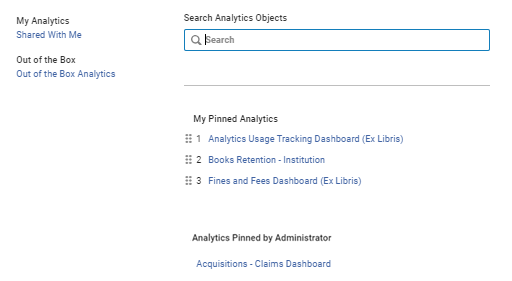
Analytics-Optionen – Analytics-Verbraucher
- Geteilt mit mir
- Voreingestellte Analysen
- Analytics-Objekte suchen
- Meine gepinnten Analytics-Objekte
- Analytics - Vom Administrator gepinnt
Analytics Administratoren (Analytics Administrators)
Für Benutzer mit den Rollen Analytics Administrator sind die folgenden Optionen verfügbar:

Optionen für Analytics Administratoren
Die folgenden Optionen sind für diese Rolle verfügbar:
- Im Bereich „Mein Analytics“:
- Greifen Sie auf die Analytics-Objektliste zu. Weitere Informationen finden Sie unter Arbeiten mit Analytics-Objekten.
-
Gehen Sie zur Seite Geteilt mit mir, wo Sie die von Ihrer Institution erstellten Berichte, die mit Ihnen geteilt wurden, einsehen können.
Diese Berichte befinden sich in Ihrem Institutionsordner. (Voreingestellte Dashboards sowie DV-Berichte und Dashboards, die mit Ihnen geteilt wurden, werden unter dem Link Voreingestellte Analysen angezeigt.) Sie können Berichte pinnen, damit sie im Bereich Meine gepinnten Analytics-Objekte angezeigt werden, indem Sie An Analytics-Menü pinnen aus den Zeilen-Aktionen in der Vollansicht auswählen oder im geteilten Bildschirm auf die Schaltfläche An Analytics-Menü pinnen klicken.
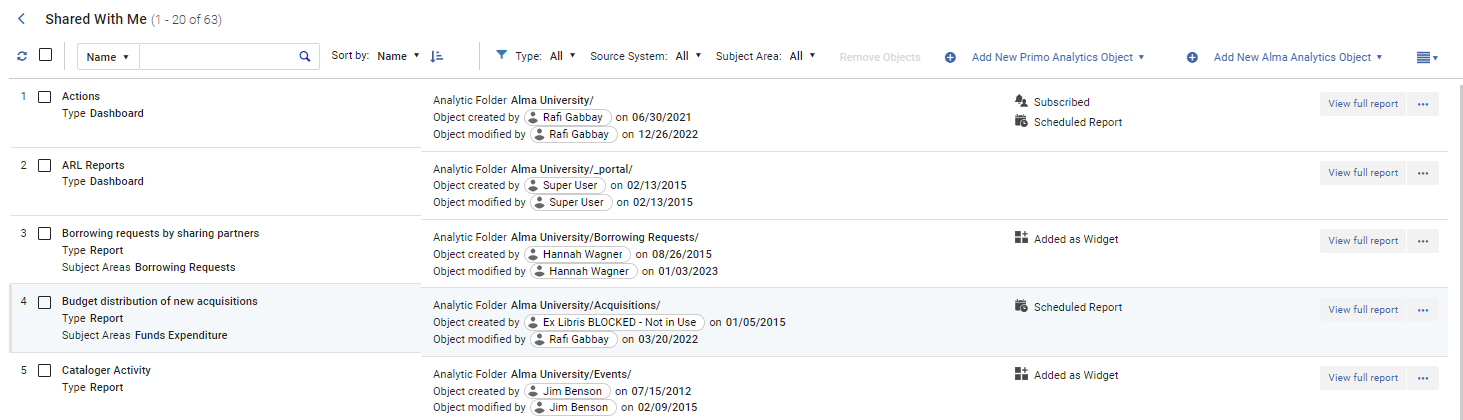 Geteilt mit mir
Geteilt mit mir
-
Im Bereich „Voreingestellt“ können Sie auf eine Liste der voreingestellten Dashboards sowie DV-Berichte und Dashboards zugreifen, für die Sie Analytics-Objekte geteilt haben. Diese Berichte und Dashboards befinden sich im Alma-Ordner. (Geteilte Berichte, die Sie erstellt haben, werden unter dem Link Geteilt mit mir angezeigt.)
Benutzer mit eingeschränkten Analytics-Design-Rollen sehen alle für sie freigegebenen Berichte im Bereich „Für mich freigegeben“, aber nur diejenigen in den Themenbereichen, auf die sie Zugriff haben, werden erfolgreich ausgeführt. Weitere Informationen finden Sie unter Design Analytics - Rollen.
-
Geben Sie im Bereich „Suchanalyseobjekte“ den Namen eines Analytics-Objekts ein, um eine Liste Ihrer Analytics-Objekte anzuzeigen. Der obere Abschnitt enthält die von Ihrer Institution erstellten Objekte, während der untere Abschnitt voreingestellte Objekte enthält.
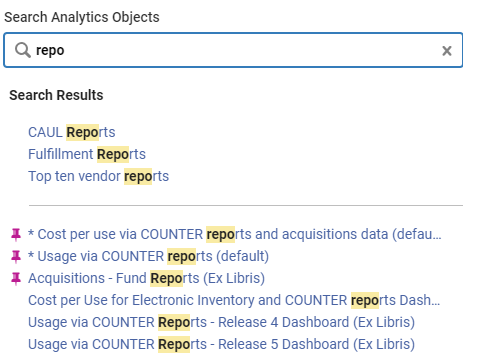 Analytics-Objekte suchen
Analytics-Objekte suchenGepinnte Objekte werden mit einem Stecknadelsymbol angezeigt.
- Im Bereich Meine gepinnten Analytics-Objekte wird eine Liste der von Ihnen angepinnten Objekte angezeigt.
- Im Bereich Analytics - Vom Administrator gepinnt werden die Analytics-Objekte angezeigt, die von einem Administrator für Sie gepinnt wurden. Wählen Sie das Stecknadelsymbol neben dem Objekt aus, um es in den Bereich Meine gepinnten Analytics-Objekte zu verschieben.
Analytics Designer
Für Benutzer mit der Rolle „Designs Analytics“ sind die folgenden Optionen verfügbar:

Optionen für Analytics Designer
Die folgenden Optionen sind für diese Rolle verfügbar:
- Gehen Sie im Bereich Mein Analytics zur Seite Geteilt mit mir, wo Sie die von Ihrer Institution erstellten Berichte, die mit Ihnen geteilt wurden, einsehen können. Diese Berichte befinden sich in Ihrem Institutionsordner. (Voreingestellte Dashboards sowie DV-Berichte und Dashboards, die mit Ihnen geteilt wurden, werden unter dem Link Voreingestellte Analysen angezeigt.)
- Im Bereich „Analyse erstellen“ stehen je nach Benutzerrolle die folgenden Optionen zur Verfügung:
- Greifen Sie auf Analytics zu – erstellen Sie Berichte und greifen Sie auf voreingestellte Berichte und Dashboards zu. Weitere Informationen finden Sie unter Die Grundlagen beim Arbeiten mit Analytics.
- Zugriff auf die Datenvisualisierung – weitere Informationen finden Sie unter OAS (Oracle Analytics Server) und DV (Datenvisualisierung).
- Zugriff auf Analytics (Primo) – Weitere Informationen finden Sie unter Analytics.
- Zugriff auf die Datenvisualisierung (Primo) – weitere Informationen finden Sie unter OAS (Oracle Analytics Server) und DV (Datenvisualisierung).
- Im Bereich „Voreingestellt“ können Sie auf eine Liste der voreingestellten Dashboards sowie DV-Berichte und Dashboards zugreifen, für die Sie Analytics-Objekte geteilt haben. Diese Berichte und Dashboards befinden sich im Alma-Ordner. (Geteilte Berichte, die Sie erstellt haben, werden unter dem Link Geteilt mit mir angezeigt.)
Benutzer mit eingeschränkten Analytics-Design-Rollen sehen alle für sie freigegebenen Berichte im Bereich „Für mich freigegeben“, aber nur diejenigen in den Themenbereichen, auf die sie Zugriff haben, werden erfolgreich ausgeführt. Weitere Informationen finden Sie unter Design Analytics - Rollen.
- Geben Sie im Bereich „Suchanalyseobjekte“ den Namen eines Analytics-Objekts ein, um eine Liste Ihrer Analytics-Objekte anzuzeigen. Der obere Abschnitt enthält die von Ihrer Institution erstellten Objekte, während der untere Abschnitt voreingestellte Objekte enthält.
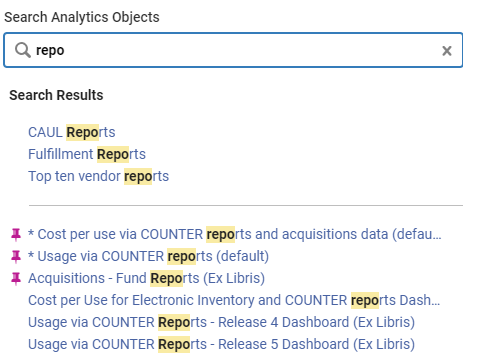 Analytics-Objekte suchen
Analytics-Objekte suchenGepinnte Objekte werden mit einem Stecknadelsymbol angezeigt.
- Im Bereich Meine gepinnten Analytics-Objekte wird eine Liste der von Ihnen angepinnten Objekte angezeigt.
- Im Bereich Analytics - Vom Administrator gepinnt werden die Analytics-Objekte angezeigt, die von einem Administrator für Sie gepinnt wurden. Wählen Sie das Stecknadelsymbol neben dem Objekt aus, um es in den Bereich Meine gepinnten Analytics-Objekte zu verschieben.
Zugriff auf Analytics
Um Analyseberichte zu erstellen, benötigen Sie eine Design Analytics Rolle. Weitere Informationen finden Sie unter Design Analytics - Rollen.
So öffnen Sie die Analytics-Startseite:
- Klicken Sie auf Analytics > Zugriff auf Analytics. Das persönliche Dashboard wird angezeigt.
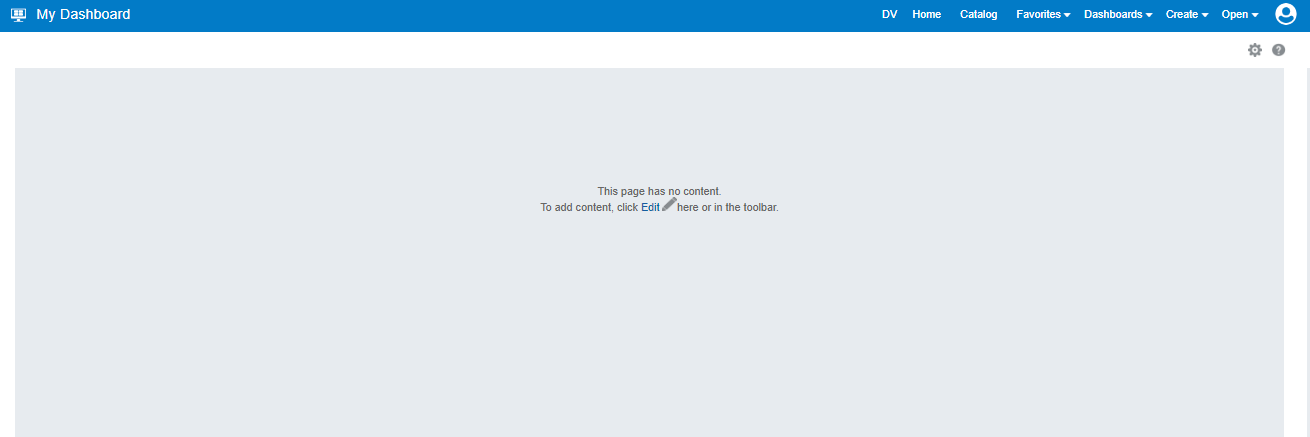 Dashboard
Dashboard - Klicken Sie auf Start. Folgendes erscheint:
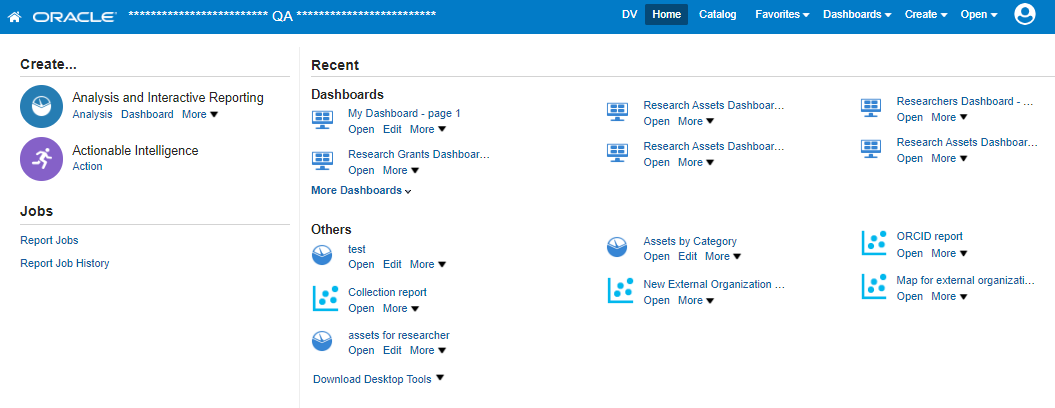 StartseiteDie Startseite ist ein aufgabenorientierter, zentraler Arbeitsbereich in Kombination mit einer globalen Überschrift, der den Zugriff auf Analytics-Objekte, deren jeweilige Editoren, Hilfedokumentation und andere Funktionen ermöglicht.
StartseiteDie Startseite ist ein aufgabenorientierter, zentraler Arbeitsbereich in Kombination mit einer globalen Überschrift, der den Zugriff auf Analytics-Objekte, deren jeweilige Editoren, Hilfedokumentation und andere Funktionen ermöglicht.
Weitere Informationen finden Sie im folgenden Abschnitt, Globale Überschrift.
Globale Überschrift
Die globale Überschrift enthält die folgenden Komponenten:
- DV – Öffnen Sie die DV-Homepage in einem neuen Browser-Tab.
- Startseite– Öffnen Sie die Analytics-Startseite. Weitere Informationen finden Sie unter Zugriff auf Analytics.
- Katalog - Alle Berichte, einschließlich persönlicher und freigegebener Berichte.
- Favoriten – Verwalten Sie Ihre bevorzugten Dashboards und Berichte.
- Dashboards - Alle verfügbaren Dashboards, die in den entsprechenden Unterordnern des Dashboards gespeichert werden.
- Erstellen - Eine Liste der Objekte, die Sie erstellen können. Um ein Objekt zu erstellen, wählen Sie es aus der Liste aus. Die erste Option - Analyse - wird verwendet, um einen neuen Bericht zu erstellen. Eine Beschreibung der verschiedenen Optionen finden Sie in der Oracle-Dokumentation unter http://docs.oracle.com/cd/E21764_01/bi.1111/e10544/toc.htm
-
Öffnen:
- Öffnen – Wählen Sie ein Objekt aus, mit dem Sie arbeiten möchten.
- Letzte Objekte - Eine Liste der Objekte, die Sie kürzlich angezeigt, erstellt oder aktualisiert haben. Wählen Sie eins aus, mit dem Sie arbeiten möchten.
- Beliebteste Objekte - Eine Liste der Objekte, auf die die Benutzer am häufigsten zugreifen, denen die Gruppen zugeordnet sind, zu denen Sie gehören. Wählen Sie eins aus, mit dem Sie arbeiten möchten.
-
Mein Profil:
- Hilfe – Öffnen Sie das Oracle Analytics Server-Hilfecenter.
- Mein Konto - Legen Sie Voreinstellungen fest, z. B. Zeitzone, Liefergeräte und Lieferprofil.
- Abmelden - Von Analytics abmelden.
In Analytics werden in diesem Handbuch die am häufigsten verwendeten Objektsymbole wie folgt angezeigt:
Analytics-Symbole

